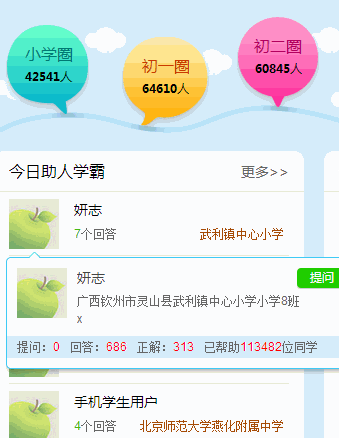萬盛學電腦網 >> 圖文處理 >> Coreldraw教程 >> Coreldraw輸出導出詳細
Coreldraw輸出導出詳細
方法一:CorelDRAW復制粘貼輸出法
這種辦法是最簡單的方法,在CorelDraw選擇中作的矢量圖,Cltr+C復制,然後進入Photoshop進行粘貼就OK了,這時在CDR中的圖形就到PS裡來了,但你會發現圖形質量不高,這是因為復制的內容是放到電腦的粘貼板中的,通過粘貼板再拿出來到PS中的,這種方法是沒有對鋸齒處理的,圖形非常粗糙,一般不采用這種辦法。
方法二:CorelDRAW輸出JPG法
這種方法是最常用的方法,也就是利用CorelDraw的導出功能,又叫輸出功能,通過導出你所需要的格式位圖,通常是導出為JPG文件,但這裡要注意,導出時有一個選項要注意,那就是默認為把整個CorelDraw文件都導出為一個JPG文件,你可以在導出把【僅有選取區域】勾上就是把你選擇的部分導出為JPG文件,我這裡為了方例有CorelDraw 9為例,各類版本基本相同,如圖:

點【確定】進入輸出設置窗口,這時可以設置大小,解析度也就是分辨率等等設置,然後點【確定】就可以了。

方法三、CorelDRAW輸出EPS、AI法
在通常情況下是輸出為JPG的格式文件,但導出的最好的形式就是導出為EPS或AI文件,步驟與第二種方法一樣,選擇輸出,只不過在選擇文件類型時選擇EPS或AI,然後確定就可以了,輸出為AI格式的時候要進行一下簡單設置。
注意點:采用輸出為EPS的方法,在PS中進行輸入,這時會出現一個虛框,不要改變比例,同時必須采用CMYK模式,因為EPS是印刷模式;AI導出時需注意版本號。
Coreldraw教程排行
軟件知識推薦
相關文章
copyright © 萬盛學電腦網 all rights reserved